怎么在Word文档打印时设置左右两侧无白边
我们在编辑好Word文档进行打印的时候,默认都会留有一些边缘空白不打印,如果想要设置左右页面没有白边显示,只要对文档的页边距进行设置一下即可,今天就跟大家介绍一下怎么在Word文档打印时设置左右两侧无白边的具体操作步骤。
1. 首先打开电脑上想要打印的Word文档,进入编辑页面后,点击上方的“布局”菜单。
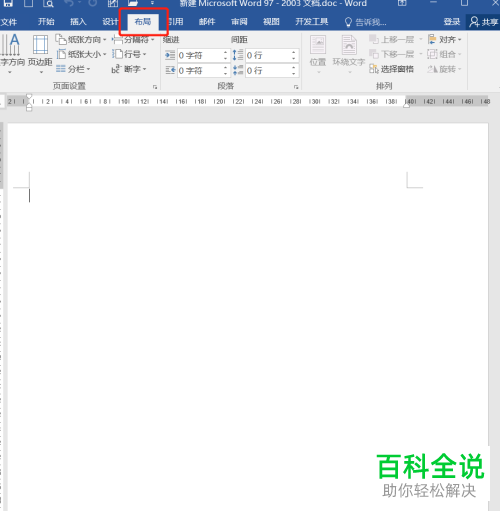
2. 在打开的布局选项下,找到“页边距”选项,点击。
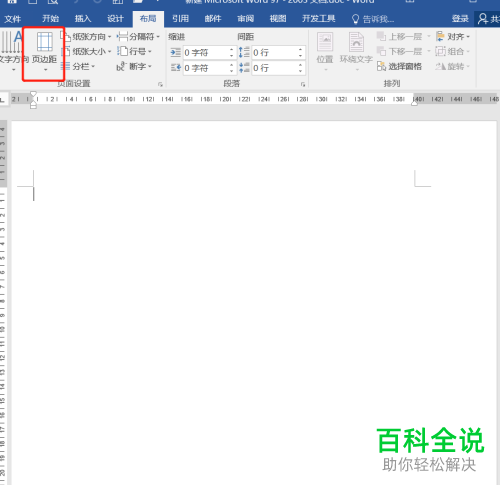
3. 在打开的菜单中,选择下方的“自定义页边距”选项,点击。

4. 在弹出的页面设置窗口中,将页边距下方的“左”和“右”的页边距全部设置为0。
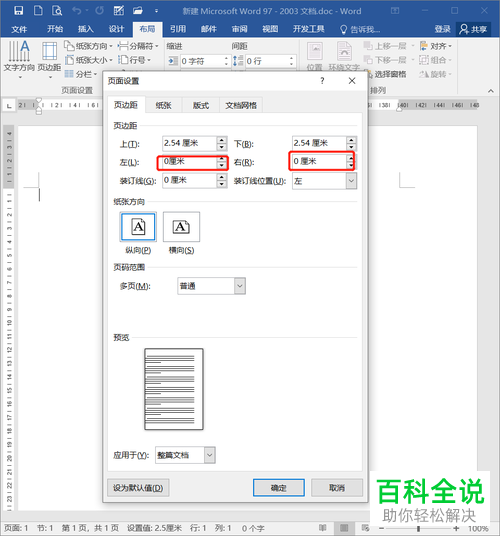
5. 最后点击底部的确定即可。
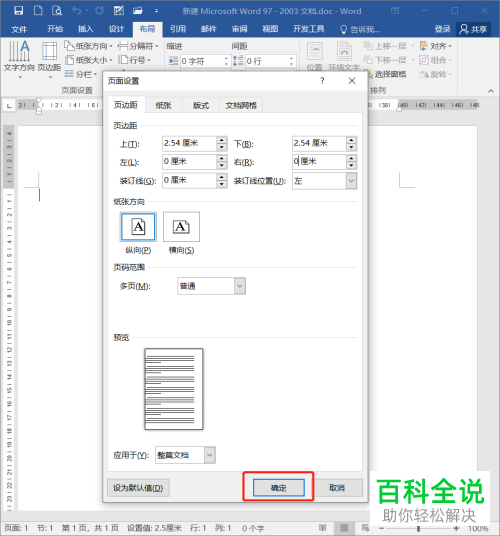
6. 如图,返回到编辑页面,两侧就没有白边显示了,打印时也就没有白边显示了。

以上就是怎么在Word文档打印时设置左右两侧无白边的具体操作步骤。
赞 (0)

